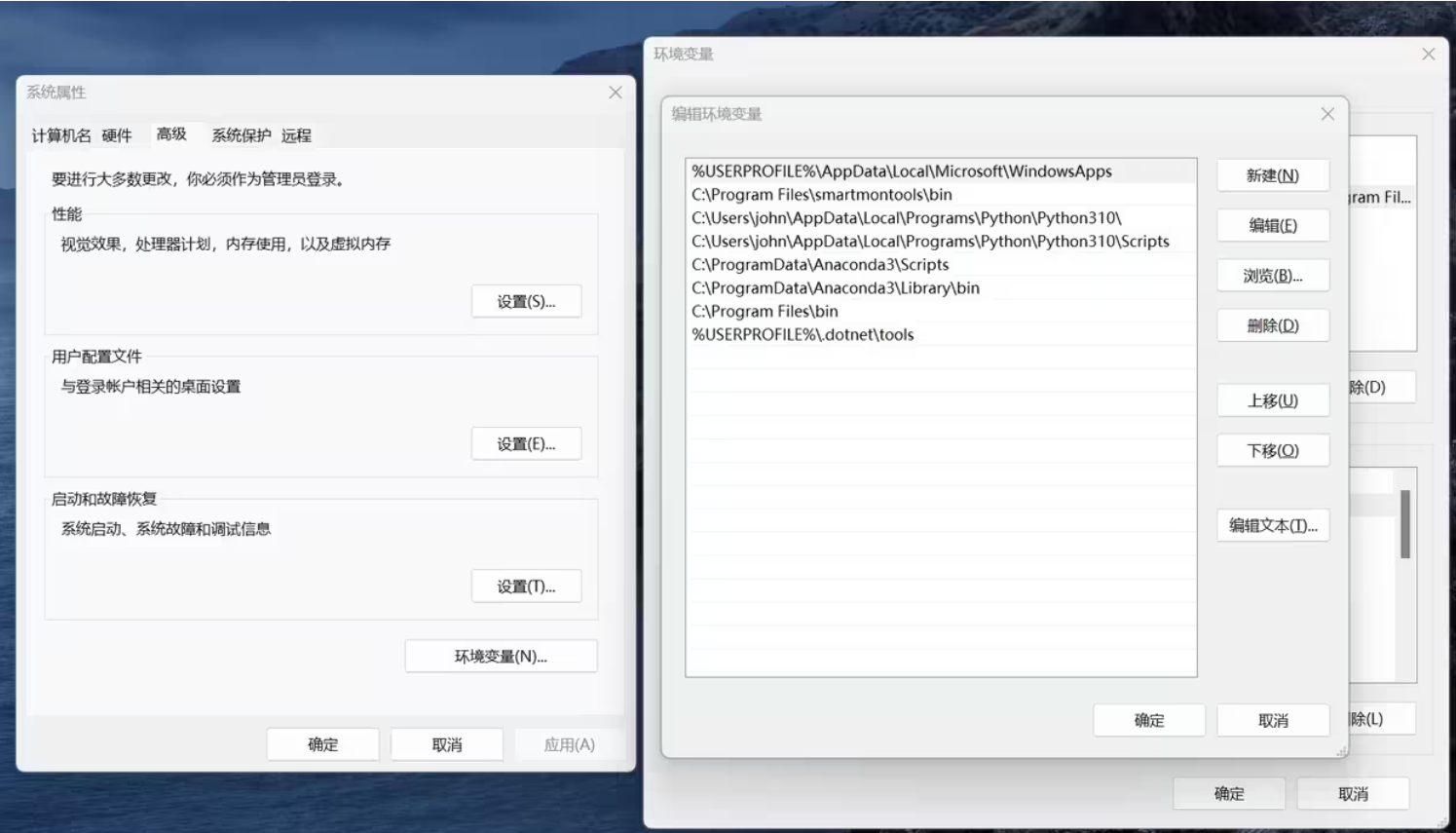Apple 已经开始向 iOS 14 推出 Public Beta 2 更新,这实际上是第一个可供开发人员以外的用户使用的公开 Beta 版。iOS 14 测试版可以安装在所有兼容的 iPhone 上,包括 iPhone 11、iPhone 11 Pro、iPhone 11 Pro Max、iPhone XS、iPhone XS Max、iPhone XR、iPhone X、iPhone 8、iPhone 8 Plus、iPhone 7、iPhone 7 Plus 、iPhone 6s、iPhone 6s Plus、iPhone SE(第 1 代)、iPhone SE(第 2 代)和 iPod touch(第 7 代)。
由于此公开测试版适用于所有人,因此一些用户正在其兼容的 iPhone 上安装它,但并非所有人都能成功使其正常工作。
什么是“iOS 14 Beta 未安装”问题
一群用户报告(通过Reddit)他们无法在他们的 iOS 设备上安装 iOS 14 Public Beta 2。这些用户面临的问题是,虽然他们能够删除 iOS 13 配置文件并下载 iOS 14 配置文件,但重新启动设备以安装新软件包却毫无结果。
该问题似乎发生在当前运行 iOS 13.6 测试版的用户身上,无论他们尝试安装 iOS 14 的设备是什么。已经报告此类问题的设备是 iPhone SE(第一代)、iPhone 7 、iPad Air 2 和 iPhone 8 Plus。
如何从 iOS 13.6 Beta 成功安装 iOS 14 Beta
在我们等待 Apple 对此问题的官方回应时,Reddit 用户“bearskinrug”建议使用以下解决方法来解决在运行 iOS 13.6 Beta 的设备上安装 iOS 14 Beta 的不稳定问题。
要在不遇到任何问题的情况下正确安装 iOS 14 测试版,您必须先删除之前下载的 iOS 14 配置文件。您可以通过进入“设置”>“通用”>“配置文件和设备管理”>“iOS 14 测试版”,然后点击“删除配置文件”来执行此操作。这将删除您的 iOS 14 beta 配置文件,之后您可以重新启动 iPhone。
删除 iOS 14 测试版配置文件后,下一步是将设备备份到 Mac。首先,使用 USB 或 USB-C 电缆将您的设备连接到 Mac。您还可以将 iOS 和 macOS 设备连接到同一个 WiFi 网络并同步内容,您可以在此处阅读更多内容。
当您的 iOS 设备连接到 Mac 时,打开 Finder,从左侧边栏中选择您的 iPhone,然后单击常规选项卡。在这里,选择“将 iPhone 上的所有数据备份到这台 Mac”选项,然后单击“立即备份”。您还可以通过选择“加密本地备份”来加密备份数据并使用密码保护它。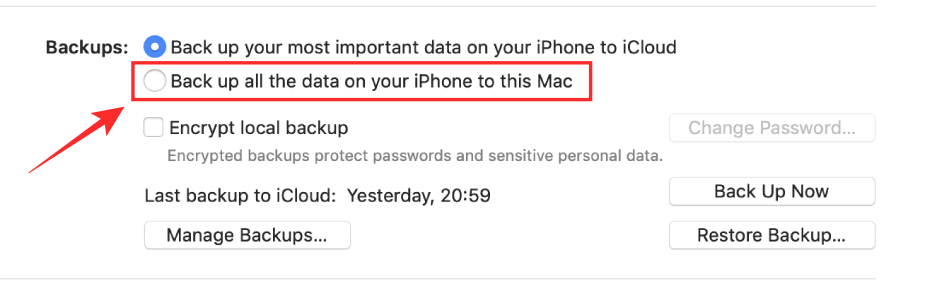
备份完成后,从 Mac 上拔下手机并继续擦除 iPhone。您可以通过转到“设置”>“通用”>“重置”,然后点击“抹掉所有内容和设置”来实现。如果系统询问,请输入您的密码或 Apple ID 密码以确认该过程,然后等待几分钟让您的设备重置为出厂设置。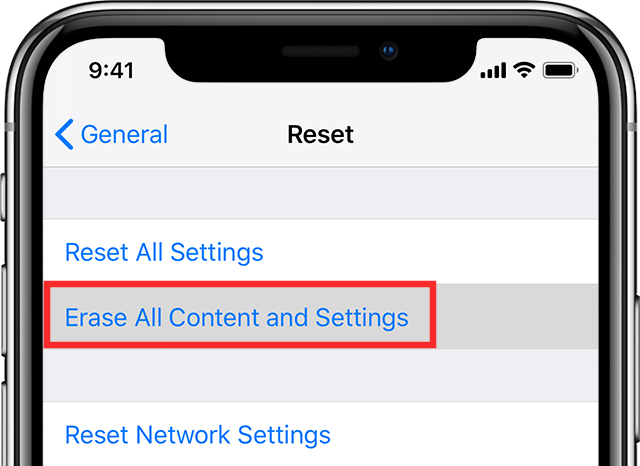
重置过程完成后,将您的 iPhone 设置为新的。初始设置完成后,您可以继续下载 iOS 14 测试版配置文件。您可以通过打开Apple Beta 软件计划页面,选择顶部的“注册您的设备”选项,然后点击 iOS 来实现。
现在,向下滚动并点击“下载配置文件”按钮,然后点击“安装”并点击“允许”进行确认。下载 iOS 14 Beta 配置文件后,打开“设置”应用,然后点击“已下载配置文件”部分以在您的设备上安装 iOS 14 Beta。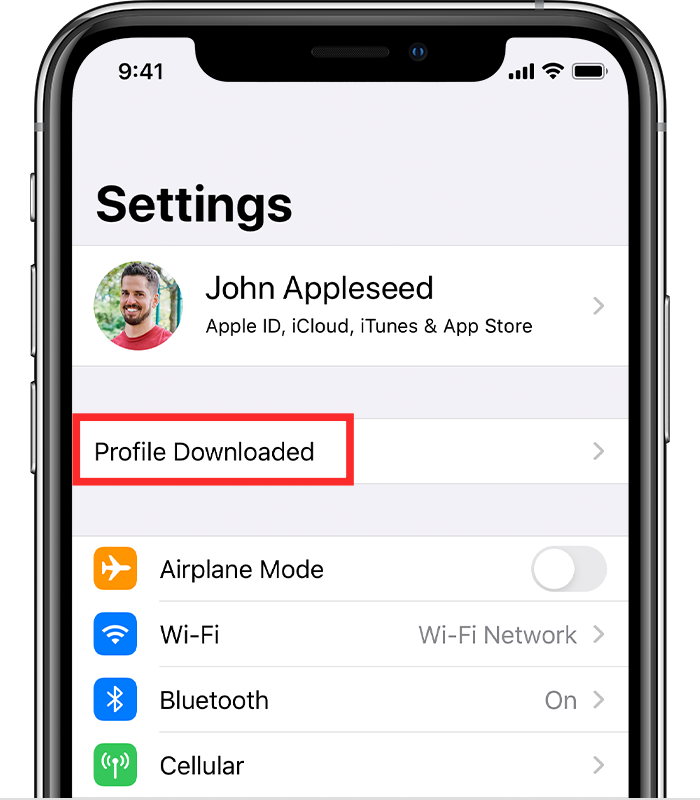
等到 iOS 14 测试版完全安装在您的设备上。你的工作快完成了;您只需要恢复您保存在 Mac 上的备份。要恢复您的所有数据,请将您的 iPhone 连接到 Mac,打开 Finder,选择您的设备,然后单击“常规”选项卡。要开始还原过程,请单击“还原备份”,从“备份”弹出菜单中选择要还原的备份,然后单击“还原”。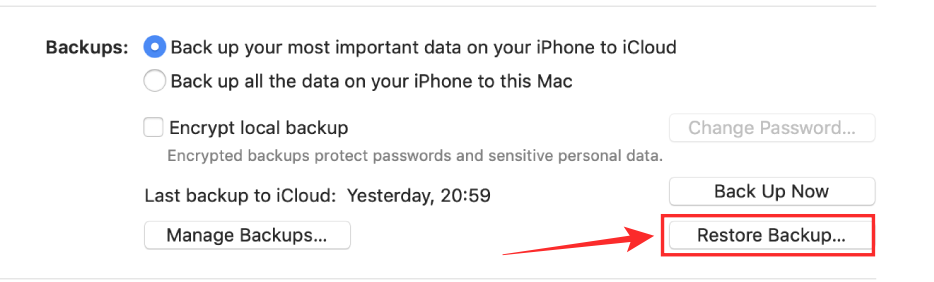
就是这样!您已在 iPhone 上成功安装 iOS 14 测试版,而不会丢失重要数据。
未经允许不得转载:表盘吧 » 为什么我无法安装 iOS 14 测试版?[重新启动到 iOS 13.6 测试版问题]